Как сжать PDF на Айфоне и Айпаде
Уже давно Айфон и Айпад поддерживают создание PDF-документов встроенными средствами. Вам достаточно зайти в “Заметки” и в пару кликов создать интересующий вас файл. После этого вы можете очень быстро поделиться им с кем угодно через любое приложение. Однако в некоторых случаях размер файла не позволяет использовать его в качестве вложения. В такой ситуации следует быстро уменьшить вес и при этом не потерять в качестве. Благо, что и планшеты, и смартфоны от Apple позволяют очень просто это сделать.
Чаще всего сжатие необходимо для загрузки документов в сервисы по типу Госуслуг.
❗️ПОДПИШИСЬ НА НАШ ДЗЕН. ТАМ КАЖДЫЙ ДЕНЬ ВЫХОДЯТ КРУТЫЕ СТАТЬИ
Для этого можно использовать приложение “Файлы”, быструю команду, сторонние приложения или специальные веб-сервисы. Разбираемся, как быстро уменьшить размер ПДФ на Айфоне и Айпаде без потери качества.
Содержание
- 1 Сжать ПДФ без потерь
- 2 Уменьшить размер ПДФ
- 3 Как сжать ПДФ файл для отправки
- 4 Сжать ПДФ онлайн
Сжать ПДФ без потерь
Самый просто способ для этого, конечно же, воспользоваться встроенным приложением “Файлы”. Оно в стандартном режиме умеет оптимизировать размер файлов. К сожалению, в некоторых ситуациях эта функция работает странно. Для отдельных файлов размер, вместо того, чтобы уменьшаться, наоборот, увеличивался и очень значительно. Например, один из документов изначально весил 1,2 мегабайта, а после «оптимизации» стал 28. Как-то не похоже на уменьшение. Но я все же нашел документ, который значительно сжался после проведенных действий. Выполняется она следующим образом:
Оно в стандартном режиме умеет оптимизировать размер файлов. К сожалению, в некоторых ситуациях эта функция работает странно. Для отдельных файлов размер, вместо того, чтобы уменьшаться, наоборот, увеличивался и очень значительно. Например, один из документов изначально весил 1,2 мегабайта, а после «оптимизации» стал 28. Как-то не похоже на уменьшение. Но я все же нашел документ, который значительно сжался после проведенных действий. Выполняется она следующим образом:
Оптимизация размера файла не всегда работает адекватно.
- Если на вашем Айфоне или Айпаде нет приложения “Файлы”, загрузите его из App Store.
- Скачайте PDF-документ, который необходимо сжать.
- Откройте “Файлы” и найдите его там.
- Задержите палец на документе до появления контекстного меню.
- Выберите пункт “Быстрые действия”.
- Нажмите “Оптимизировать размер файла”.
❗️ПОДПИШИСЬ НА ТЕЛЕГРАМ-КАНАЛ СУНДУК АЛИБАБЫ, ЧТОБЫ ПОКУПАТЬ ТОЛЬКО ЛУЧШИЕ ТОВАРЫ С АЛИЭКСПРЕСС
После этого у вас создастся еще один файл с припиской к названию “со сжатием”. Как видите, у меня размер уменьшился с 36,5 до 2,7 мегабайт. Существенный результат. Особенно с учетом того, что делается это стандартными средствами. Но не забывайте, что этот способ подходит далеко не ко всем файлам и документам.
Как видите, у меня размер уменьшился с 36,5 до 2,7 мегабайт. Существенный результат. Особенно с учетом того, что делается это стандартными средствами. Но не забывайте, что этот способ подходит далеко не ко всем файлам и документам.
Уменьшить размер ПДФ
Если вам не помог предыдущий способ, то есть еще один вариант, который позволяет быстро и вполне эффективно уменьшать размер PDF-документов. Для этого потребуется приложение “Быстрые команды”. Команда, которую мы туда добавим, работает по тому же принципу, что и быстрые действия в приложении “Файлы”, поэтому срабатывает не для всех документов. А в некоторых ситуациях возникает такая же проблема, как и в предыдущем случае. Размер, наоборот, увеличивается. Но если найти файл, на котором произойдет сжатие, то, возможно, кому-то будет удобно пользоваться именно таким вариантом. Уменьшить ПДФ с помощью быстрой команды можно следующим образом:
Команда работает по принципу приложения “Файлы”.
- Загрузите приложение “Быстрые команды”, если еще не скачали его.
- Перейдите вот по этой ссылке и добавьте команду на ваш Айфон или Айпад.
- Сохраните ПДФ, который хотите сжать в любую папку в приложении “Файлы”.
- Откройте “Быстрые команды” и запустите недавно загруженную команду.
- Выберите нужный файл и нажмите кнопку “Открыть”.
- Дождитесь, пока команда отработает, и укажите место для сохранения итогового документа.
❗️ПОДПИШИСЬ НА НАШ ТЕЛЕГРАМ-ЧАТ И ЗАДАВАЙ ВОПРОСЫ НАШИМ АВТОРАМ, НА КОТОРЫЕ ОНИ ОБЯЗАТЕЛЬНО ОТВЕТЯТ
Главное, помните про проблему, при которой размер файла не уменьшается. При возникновении такой ситуации просто воспользуйтесь другими способами сжатия. Поэтому далее рассмотрим более надежные варианты.
Как сжать ПДФ файл для отправки
Для уменьшения PDF можно использовать и решения от сторонних разработчиков. Да, эти приложения занимают место, но на 100% могут решить вопрос со сжатием нужного вам файла. На своем опыте могу сказать, что лучше всего с этой затеей справляется приложение iLovePDF:
На своем опыте могу сказать, что лучше всего с этой затеей справляется приложение iLovePDF:
- Скачайте PDF-файл на Айфон или Айпад.
- Запустите приложение iLovePDF и нажмите “В моем iPhone”.
- В правом нижнем углу нажмите на “+” в круге и выберите “Файлы”.
- Отметьте нужный вам документ и нажмите кнопку “Открыть”.
- Перейдите на вкладку “Инструменты” и выберите “Сжатие PDF”.
- Отметьте загруженный ранее документ и нажмите “Продолжить”.
- Выберите интересующую вас степень сжатия. Обратите внимание, что чем сильнее сжимается файл, тем хуже его качество. Поэтому советую оставлять рекомендуемую степень сжатия.
- Нажмите “Сжать PDF” и дождитесь окончания.
Чем больше файл, тем больше времени займет сжатие.
Файл уменьшается достаточно сильно.
Как видите, размер уменьшился достаточно серьезно, и файл теперь можно использовать в любых сервисах. Он поместится даже на Госуслуги, которые славятся придирчивостью к размеру вложений.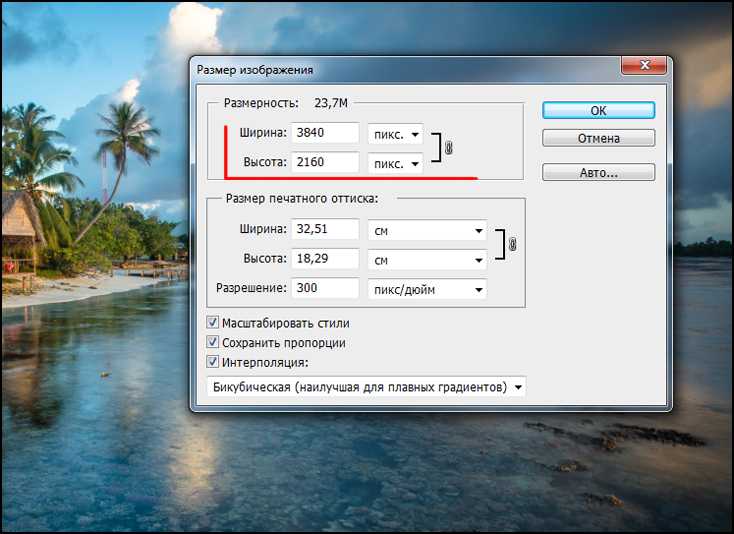
Сжать ПДФ онлайн
Но если вы пользуетесь этой функцией раз в год, то смысла держать отдельное приложение на смартфоне никакого нет. Благо, что у iLovePDF есть отличная веб-версия, которая справляется со своими задачами не хуже приложения. Воспользоваться ей можно следующим образом:
- Перейдите на веб-версию iLovePDF через любой браузер.
- Нажмите “Сжать PDF”.
- Выберите нужный файл и нажмите “Открыть”.
- Нажмите “Сжать PDF” и дождитесь загрузки файла на сервер.
- Загрузите сжатый файл.
Если вы делаете это нерегулярно, то лучше воспользоваться мобильной версией.
Файл с 2,5 мегабайт уменьшился до 0,7 мегабайт. Серьезное уменьшение.
❗️ПОДПИШИСЬ НА НАШ ПУЛЬС. БУДЕШЬ УЗНАВАТЬ ВСЕ НОВОЕ САМЫМ ПЕРВЫМ
Если вы посмотрите файл, то можете обратить внимание, что качество практически не изменилось. Так как я пользуюсь сжатием достаточно редко, то для себя выбрал именно вариант с веб-версией iLovePDF. Как минимум, не приходится держать на смартфоне лишнюю программу, да и сжимает сервис достаточно эффективно.
Как минимум, не приходится держать на смартфоне лишнюю программу, да и сжимает сервис достаточно эффективно.
Планшеты AppleСмартфоны AppleСоветы по работе с Apple
Сжать PDF — Уменьшить PDF Размер Интернет
Великие вещи о PDF-файлов – Сжать PDF Online
Некоторые люди могли бы утверждать, что PDF-файлы лучшее, что случилось с нами, так как нарезанного хлеба. Но почему сравнение между тем, что является полностью электронным, и то, что сделано в духовке? Почему мы должны поместить продукт программного обеспечения бок изобретательности бок с чем-то съедобным? Ну, когда вы думаете об этом, PDF-файлы и нарезанный хлеб имеют много общего. Прежде всего, оба они предлагают очень революционные решения общих проблем – проблем, которые беспокоят людей в течение длительного времени.
Для PDF-файлов, они решают проблему путем предоставления универсальных форматов. Поскольку все больше и больше нашей повседневной жизни переехал в Интернете, есть необходимость в едином формате файла, который: может быть легко доступны на всех; можно открыть с помощью большинства программ; и оставался последовательным через все его различных формах.
Это может быть трудно принять, что PDF-файлы, которые важны. Но чтобы положить вещи в перспективе, представьте себе, что все будет, как без PDF-файлов. Как бы вы читать электронные книги? Как скачать эксклюзивные рассылки? Как обмениваться файлами с друзьями и коллегами?
PDF-файлы не просто здорово, потому что они могут быть разделены и доступны всем, но и потому, что они очень текучим. Вы можете конвертировать практически все в PDF в эти дни благодаря онлайн-инструментов.
Вы можете конвертировать текстовые документы, Excel-файлы и даже PowerPoint презентацию! При преобразовании других форматов файлов в PDF-файлы, помните, что вы можете поместить все виды символов в файл PDF. Из графиков и диаграмм к изображениям. Мало того, что вы подходите эти элементы в PDF-файл с нужными инструментами, но вы также можете заблокировать PDF файлы довольно легко. Эта функция особенно любят люди, которые используют файлы PDF для обмена конфиденциальной информации. Таким образом, само собой разумеется, что PDF-файлы удивительны.
One Bad Thing о PDF-файлов – Сокращение PDF Размер
Чтение всех этих замечательных вещей о PDF-файлов часто может обмануть вас поверить в то, что они совершенны и безупречны. К сожалению, они не являются. PDF-файлы имеют одну сцепку о них, которая угрожает раскрыть все их замечательные преимущества. Но прежде чем мы углубимся в том, что, как вы помните, в прошлый раз, когда вы создали PDF файл с изображениями в нем? Если у вас много фотографий в файле, то скорее всего, это был очень большой не так ли? Изображения, безусловно, не делают PDF меньше. Вместо этого, они увеличивают размер значительно. В самом деле, каждая картина вы добавляете в файл PDF будет внести свой собственный размер файла вместе с ним. Теперь представьте, что ваш файл имел другие элементы. Такие элементы, как графики, диаграммы и иллюстрации. Я считаю, ваш PDF будет столь же большим, как 50MB в этой точке.
Причина он чувствует, как программа, которую вы обычно используете Сжать PDF до 100kb или менее в том, что большинство PDF-файлы содержат только слова. Слова являются одними из самых легких символов в вычислении. Фотографии и иллюстрации, с другой стороны, не являются.
Слова являются одними из самых легких символов в вычислении. Фотографии и иллюстрации, с другой стороны, не являются.
Большие PDF файлы разгромить весь смысл PDF-файлов на фундаментальном уровне. Принимая поближе, вы обнаружите, что большая PDF счетчики почти все преимущество, что формат файла имеет. Например, большие PDF-файлы не могут быть открыты повсеместно. Сеть и подключения проблемы могут вызвать трудности при отправке и получении больших PDF файлов. Кроме того, не все программы могут легко открывать большие PDF-файлы, а некоторые из них, как правило, будет запаздывать при попытке их запуска.
Возможные способы уменьшить размер PDF
Вы можете попробовать несколько вещей, чтобы попытаться сжать размер PDF файла и в конечном счете сжать PDF. Но в конце концов, большинство из них не будет работать. Например, вы могли бы попробовать создать файл в другом формате, а затем преобразовать его в PDF. Но это не поможет сжать. Это происходит потому, что, однако крупные элементы находятся в файле, они сохраняют свой размер, когда они становятся PDF-файлами. Кроме того, можно попытаться уменьшить размер вырезания вещи, как картины, или даже целые страницы с вашим документа. Но вы знаете, это не решает проблему, потому что это будет стоить вам потери ценной информации.
Кроме того, можно попытаться уменьшить размер вырезания вещи, как картины, или даже целые страницы с вашим документа. Но вы знаете, это не решает проблему, потому что это будет стоить вам потери ценной информации.
Free PDF Compressor: Наиболее эффективное решение
Лучшее решение этой проблемы проще, чем вы могли бы сначала подумать, а это предполагает использование онлайн компрессора файла. Этот компрессор поможет вам уменьшить размер PDF файла, не исключая любой из элементов в файле. Ваши фотографии, диаграммы и иллюстрации будут оставаться в безопасности в этом процессе. Кроме того, этот инструмент также PDF оптимизатор, и он может сжимать PDF файл в меньший размер, что позволяет вам воспользоваться преимуществами работы с легким файла PDF.
Лучшая часть этого решения заключается в том, что инструмент полностью онлайн. Это означает, что вам не нужно загружать любое программное обеспечение или устанавливать какую-либо программу. Вы можете уменьшить размер PDF файла в Интернете легко.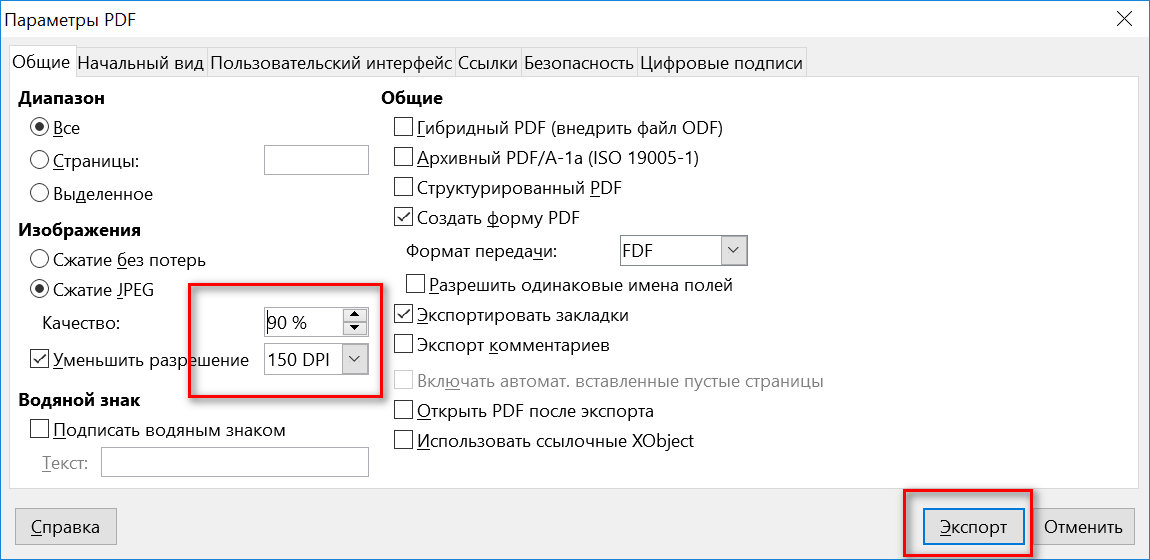
Как Сжать PDF Интернет или уменьшить PDF Размер файла с помощью этого инструмента
Шаги, чтобы уменьшить размер PDF онлайн очень просто и легко следовать. На самом деле, они оставят вас интересно, почему вы не использовали PDF редуктор раньше.
Чтобы использовать PDF файл компрессор, посетите https://smallseotools.com/compress-pdf/
На странице вы найдете три варианта: Загрузить, выберите из Dropbox, и выбрать из Google Drive. Здесь вы можете загрузить большой файл PDF в PDF файл редуктор. Выберите параметр, который содержит файл.
Если файл находится на Диске, выберите «Выбрать из Google Drive». Выбор опции приведет вас на страницу, где вам нужно, чтобы подтвердить свой аккаунт Gmail. После этого, вы должны дать SmallSEOTools разрешения на доступ к диску.
Появится окно, где вы можете провести свой аккаунт Google Drive и найти файл, который вы хотите загрузить.
Если файл находится в Dropbox, то в таком же порядке, как и в опции Google Drive и определить, какой файл вы хотите сжать.
Если вы выбираете «Загрузить» появится окно, где вы можете перемещаться с помощью компьютера, чтобы найти файл, который вы хотите, чтобы PDF восстановитель онлайн сжать.
После выбора файла, выберите «Сжать PDF», чтобы уменьшить размер PDF.
После того, как инструмент сжимает PDF, новое окно откроется, где вы можете выбрать «Загрузить свой файл» или «Try Again» с другим файлом PDF.
Как вы можете видеть, инструмент очень прост в использовании. Наслаждайтесь сжатый файл PDF.
Другие языки: English, русский, 日本語, italiano, français, Português, Español, Deutsche, 中文
Доступно в: Compress PDF COMPRESS файл PDF PDFファイルを圧縮します COMPRESS PDF ARQUIVO Comprimere file PDF COMPRESSER FICHIER PDF Comprimir el archivo PDF COMPRESS PDF-Datei 压缩PDF文件 kompres PDF
Как уменьшить размер PDF-файла на iPhone и iPad (4 способа)
Сжатие огромных PDF-файлов — один из лучших способов сэкономить место на вашем iPhone. Однако в большинстве методов существует высокая вероятность того, что качество файла в сжатой версии может ухудшиться.
- Как уменьшить размер PDF на iPhone без использования стороннего приложения
- Используйте приложения PDF Compressor для iPhone, чтобы уменьшить размер PDF
- Сжимайте файлы PDF онлайн бесплатно
Вы должны иметь возможность вручную сжимать файлы PDF на iPhone и iPad бесплатно. Два стандартных подхода перечислены ниже.
Использование приложения «Файлы»- Запустите приложение «Файлы» на вашем iPhone.
- Открыть файл PDF .
- Нажмите и удерживайте PDF .
- Выберите Быстрые действия → Оптимизировать размер файла .
Вуаля! Ваш PDF-файл с уменьшенным размером файла начнет отражаться в том же месте, что и оригинал.
Кроме того, если вы хотите сжать несколько файлов одновременно, вы можете нажать три точки в правом верхнем углу → Выберите → Выберите PDF-файлы → нажмите три точки в правом нижнем углу → выберите Оптимизировать размер файла .
Использование приложения «Ярлыки iOS»Если оно еще не установлено, добавьте «Оптимизировать размер файла PDF» в приложение «Ярлыки» на iPhone и iPad.
- Запустите приложение Shortcuts на вашем iPhone.
- Коснитесь Оптимизировать размер файла PDF .
- Выберите PDF для сжатия.
Вы можете выбрать несколько PDF-файлов одновременно. - Выберите Открыть → Открыть .
PDF-файл с уменьшенным размером теперь начнет отражаться в исходном расположении файла.
Используйте приложения PDF Compressor для iPhone, чтобы уменьшить размер PDF размер PDF-файла.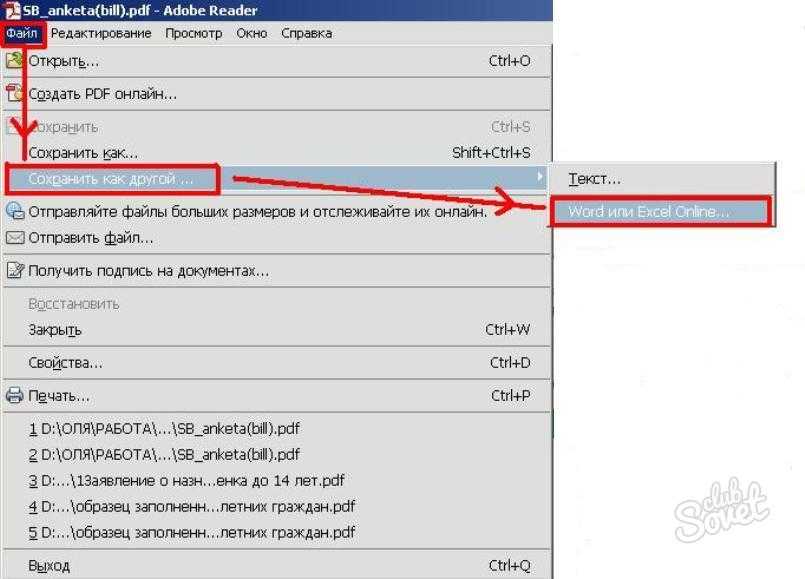 Хотя на рынке существует множество платных инструментов, я составил список бесплатных приложений, которые помогут вам уменьшить размер PDF-файлов.
Хотя на рынке существует множество платных инструментов, я составил список бесплатных приложений, которые помогут вам уменьшить размер PDF-файлов.- Adobe Acrobat Reader
- PDF все это
- ILovePDF
- Малый pdf
Вы также можете использовать бесплатный онлайн-компрессор PDF без установки какого-либо программного обеспечения. Я перечислил некоторые из моих любимых веб-сайтов здесь.
- ФорматPDF
- iLovePDF
- PDF2GO
- PDF-компрессор
- Сода PDF
Наименьшее сжатие, предлагаемое программой, может быть причиной невозможности уменьшить размер документа PDF.
В. Почему мой файл PDF большой?
Одной из причин, по которой ваш PDF-файл слишком большой, могут быть изображения в файле.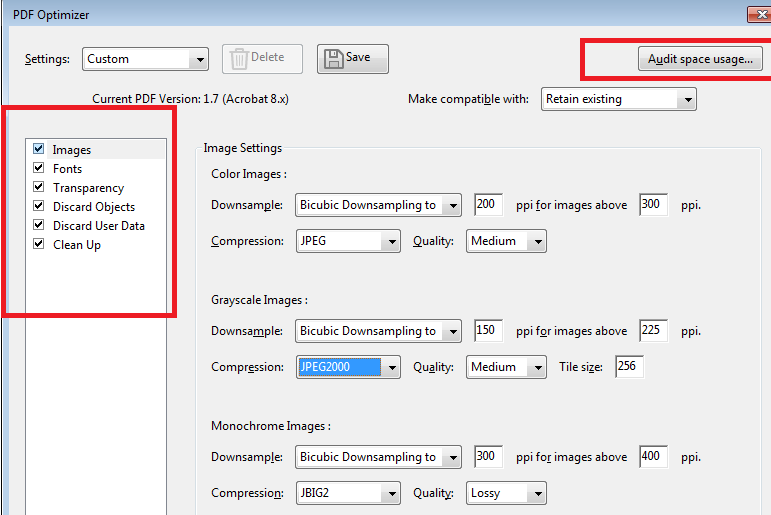 Во-вторых, вы могли встроить в него несколько шрифтов.
Во-вторых, вы могли встроить в него несколько шрифтов.
Заключительные мысли…
Сжатие PDF становится прогулкой в парке с вышеупомянутыми методами. Я лично предпочитаю методы по умолчанию, которые поставляются с моим iPhone и iPad. Итак, какой метод вы собираетесь использовать? Дайте мне знать в поле для комментариев.
Узнайте больше:
- Лучшие приложения-гороскопы для iPhone и iPad
- лучших приложений для iPhone, которые должны быть у вас
- Лучшие приложения для сжатия файлов для iPhone, iPad и Mac
- Лучшие виджеты часов для домашнего экрана iPhone
iGeeksBlog имеет дочерние и спонсируемые партнерские отношения. Мы можем получать комиссионные за покупки, сделанные по нашим ссылкам. Однако это не влияет на рекомендации наших авторов. Вы можете прочитать больше о нашем обзоре и редакционном процессе здесь.
Автор
Бхаскар
Бхаскар является членом семьи iGB и любит экспериментировать со словами и ритмами. У него также есть способности к веб-разработке и разработке приложений. Если он не пишет, вы можете найти его на струнах или занимающимся спортом. А к вечеру его цитаты будут появляться в ваших лентах Instagram.
У него также есть способности к веб-разработке и разработке приложений. Если он не пишет, вы можете найти его на струнах или занимающимся спортом. А к вечеру его цитаты будут появляться в ваших лентах Instagram.
Как сжать PDF-файлы за 3 простых шага
Хотя рядовой офицер редко задумывается о размерах файлов, которые они генерируют, ИТ-команда знает о них все. PDF-файлы Слишком большие файлы могут занимать слишком много места в системах хранения, увеличивая расходы, связанные с технологией. Они также могут вызывать проблемы, когда пользователи пытаются передавать или отправлять файлы.
Использование правильного программного обеспечения для редактирования PDF, такого как Kofax Power PDF, открывает двери для возможностей сжатия файлов. Как обеспечить максимально эффективное сжатие?
Хотя вы видите только индикатор выполнения, при сжатии PDF-файла за кулисами происходит множество вещей. Power PDF включает в себя высокоэффективный алгоритм сжатия, так что даже при настройках по умолчанию получается файл меньшего размера и более легкий.
Чтобы быть эффективным в этой работе, вы должны в полной мере использовать следующие встроенные функции:
- Сжатие без потерь. Если вы хотите, чтобы содержимое документа выглядело четким, а размер файла не был огромным, сжатие без потерь — ваш лучший вариант. Наш передовой алгоритм находит наиболее эффективные способы хранения данных PDF, чтобы вы могли делиться отсканированными изображениями и другими материалами без потери качества.
- Изменение качества изображения. Наши расширенные параметры сжатия позволяют корректировать готовые результаты. В некоторых случаях сравнение качества 1:1 между оригиналом и сжатым документом не является обязательным. Пожертвовав некоторой резкостью, вы можете сэкономить еще больше места.
- Параметры сжатия с низкой пропускной способностью. Что делать, если вам нужно сделать наименьший PDF-файл, но сохранить текст, содержащийся в документе? Сжатие, при котором удаляются все изображения и мультимедийные файлы, дает очень легкий файл.

Каждую из этих функций легко найти и использовать в знакомом ленточном интерфейсе Power PDF. Вот как:
- Запустите Power PDF и откройте файл, который хотите сжать.
- Выберите вкладку «Главная», затем найдите кнопку «Уменьшить».
- Выберите «Уменьшить текущий файл», чтобы быстро сжать данные за кулисами.
- ИЛИ выберите «Оптимизировать», если вы хотите внести определенные изменения в такие элементы, как качество изображения.
Это так просто.
Связанный ресурс: Уменьшение размера файла сжатия PDF
При работе над уменьшением размера и компактности PDF-файлов необходимо помнить об одном жизненно важном факте: существует разница между сжатием PDF-файла и его «сведением».
Иногда вы можете использовать два процесса один за другим при подготовке документа для отправки, архивирования или других целей. Однако сведение документа мало влияет на размер PDF-файла на диске. Вместо этого он объединяет отредактированные элементы в PDF-файл, чтобы подготовить его к печати или совместному использованию.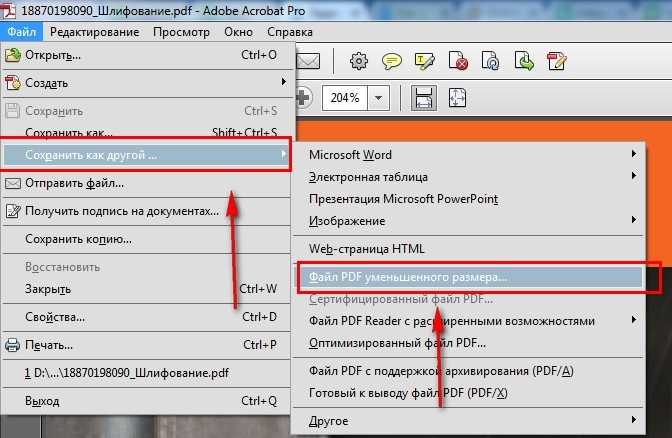

Ваш комментарий будет первым